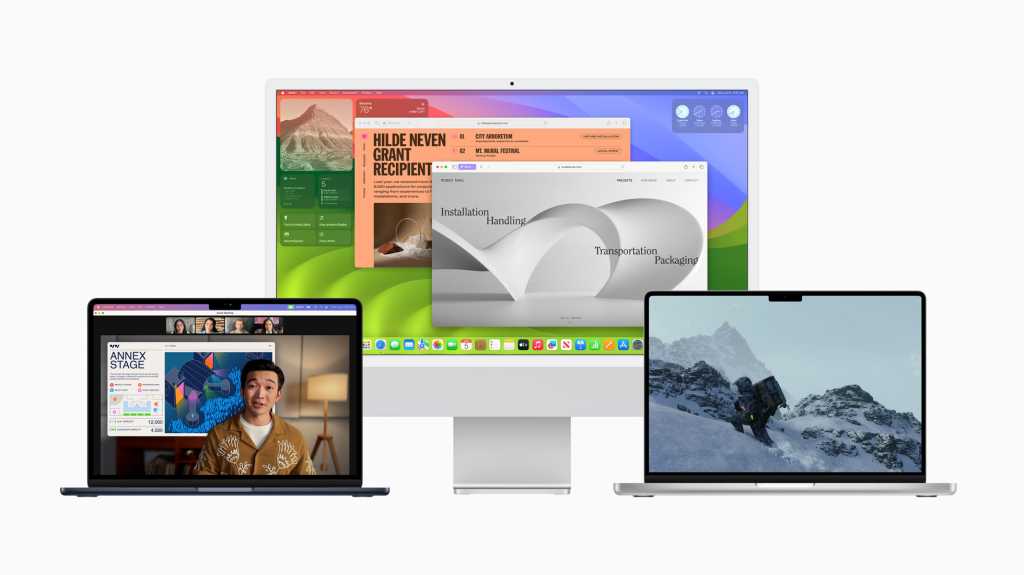
Vývojářská beta verze macOS 14 Sonoma je k dispozici ke stažení od června 5. V letošním roce není vývojářská beta verze k dispozici pouze vývojářům, kteří zaplatili za vstup do vývojářského programu společnosti Apple (který stojí 99 USD / 79 Kč), ale společnost Apple ji otevřela všem registrovaným vývojářům. Níže vysvětlujeme, jak získat bezplatný vývojářský účet.
O něco stabilnější veřejná beta verze je k dispozici také pro každého, kdo se přihlásil do veřejného beta programu.
I když je nyní macOS 14 v beta verzi, beta program pro macOS 13 stále běží. Pokud byste raději spustili tuto beta verzi, můžete tak učinit.
V tomto článku projdeme, co musíte udělat, abyste získali beta verzi příští verze operačního systému Mac, jak ji nainstalovat a co byste měli mít na paměti, pokud nechcete skončit v průšvihu. Pokud byste raději počkali na plnou verzi macOS Sonoma, zde najdete návod, jak aktualizovat macOS na svém Macu, až se objeví později v tomto roce.
Aktualizace 08/08/23: Společnost Apple vydala vývojářskou betaverzi 5 systému macOS Sonoma.
macOS Sonoma beta nejnovější verze
První verze vývojářské beta verze Ventury dorazila po klíčové prezentaci WWDC v červnu 5, 2023, jak se očekávalo. V červenci 12 společnost Apple vydala první veřejnou beta verzi. Dne 31. července společnost Apple vydala druhou verzi veřejné beta verze a revidovanou verzi beta 4 pro vývojáře.
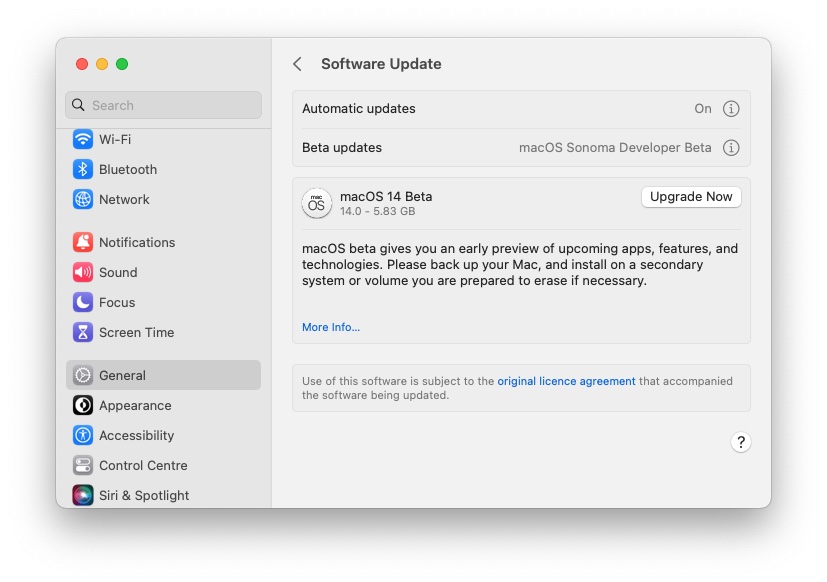
Veřejná beta verze macOS Sonoma vs. vývojářská beta verze
Společnost Apple zpřístupnila vývojářskou betaverzi každému, kdo se zaregistroval jako vývojář, i když není placeným členem vývojářského programu společnosti Apple. Výsledkem je, že lidé se základním bezplatným vývojářským účtem si mohli stáhnout vývojářskou beta verzi macOS Sonoma po keynote v červnu 5 (níže vám ukážeme, jak se zaregistrovat).
Zda byste si měli stáhnout vývojářskou beta verzi, pokud nejste vývojáři, je jiná otázka. Pokud nejste vývojář, nedoporučujeme instalovat vývojářskou beta verzi. Místo toho jsme doporučili počkat na veřejnou beta verzi, která je zde nyní.
Mezi veřejnou a vývojářskou betou je několik rozdílů. Veřejná beta verze není stejná jako beta verze, která je uvolněna prostřednictvím programu pro vývojáře.
Vývojáři dostávají aktualizace své beta verze jako první a případně častěji. Měli byste však mít na paměti, že beta verze nejsou ze své podstaty stabilní, a protože veřejná beta verze přichází až po vývojářské beta verzi, může být její instalace o něco bezpečnější.
Nejvýznamnějším rozdílem je pravděpodobně motiv testerů: Vývojáři mají obvykle za cíl zajistit, aby jejich aplikace fungovaly, až bude aktualizovaný macOS uvolněn pro širokou veřejnost, zatímco veřejní beta testeři v podstatě pomáhají společnosti Apple odhalovat chyby a nabízejí zpětnou vazbu k funkcím. Díky tomu mohou vývojáři testovat nové funkce, které nejsou ve veřejné beta verzi k dispozici.
Pokud chcete získat veřejnou beta verzi, první věc, kterou musíte udělat, pokud jste to ještě neudělali, je připojit se k beta programům společnosti Apple, přečtěte si to pro více informací: Jak se stát beta testerem společnosti Apple.
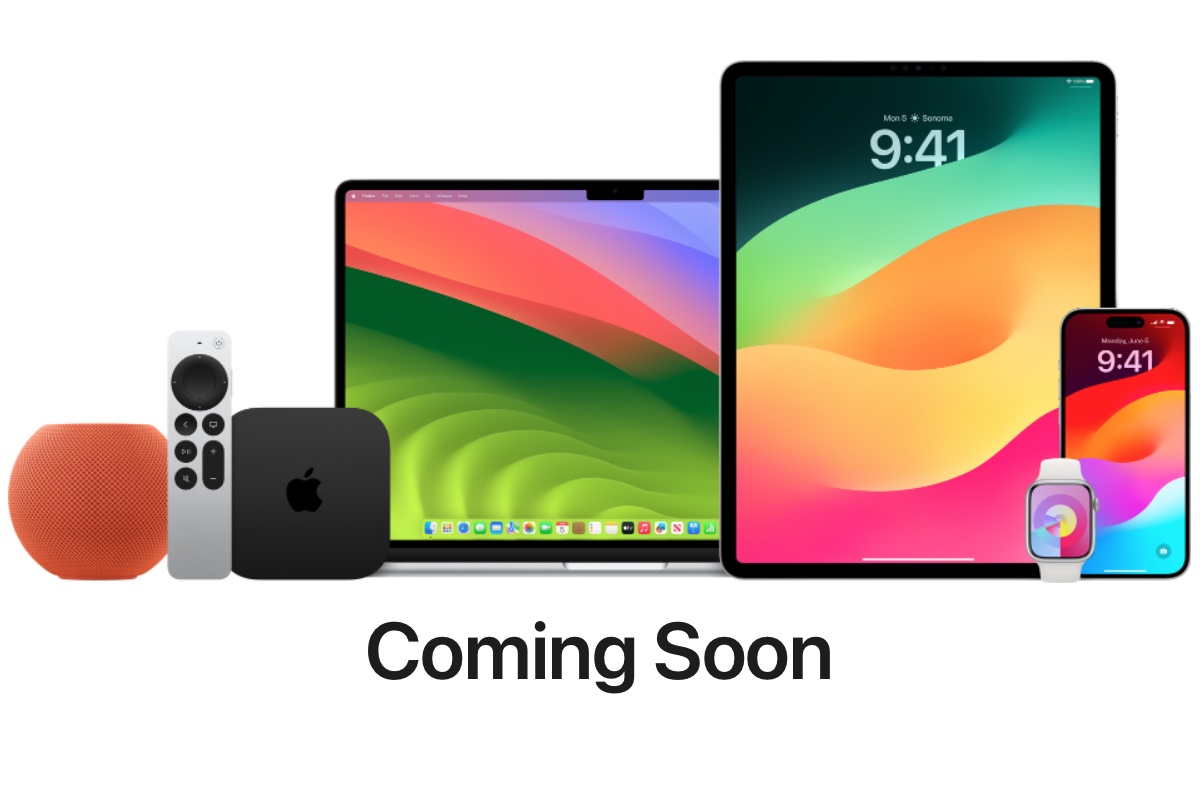
Jak získat bezplatný vývojářský účet
Pokud chcete pouze získat bezplatný vývojářský účet Apple, abyste měli přístup k beta verzi, můžete jej získat prostřednictvím aplikace Xcode nebo aplikace Apple Developer v systému iOS. Zde je návod, jak to udělat prostřednictvím aplikace Apple Developer v iPhonu:
- Získejte aplikaci Apple Developer App z obchodu App Store.
- Otevřete aplikaci na iPhonu.
- Klepněte na Účet.
- Klepněte na Přihlásit se.
- Přihlaste se pomocí svého obvyklého Apple ID.
Pokud chcete skutečně publikovat aplikace v App Store nebo získat podporu, musíte zaplatit 99 USD/79 Kč ročně za placený účet. Bezplatné a placené účty můžete porovnat zde.
Jak získat beta verzi macOS Sonoma
Vývojářská beta verze systému Sonoma by se měla na vašem Macu objevit, pokud používáte macOS Ventura 13.4 nebo novější, zaplatili jste 99 USD/79 Kč za registraci do vývojářského programu Apple (zde) nebo máte bezplatný vývojářský účet (postupujte podle pokynů výše).
Nyní je k dispozici veřejná beta verze, která se zobrazí také na vašem Macu v macOS Ventura 13.4, pokud jste se zaregistrovali do programu Public Beta na webové stránce Apple beta, podepsali NDA a zaregistrovali svůj Mac.
Před stažením několik varování:
- Důrazně doporučujeme, abyste si betaverzi pro vývojáře nestahovali, pokud nejste vývojář.
- Důrazně také doporučujeme, abyste si před upgradem na beta verzi systému Sonoma zálohovali svůj Mac.
- Doporučujeme, abyste Sonomu nespouštěli na svém primárním Macu; v ideálním případě ji spouštějte v samostatném svazku. Tím by se měla minimalizovat veškerá rizika, která vám hrozí.
Pokud používáte macOS Ventura 13.4 nebo novější:
- Otevřete Aktualizace softwaru v počítači Mac. (Nastavení systému > Obecné > Aktualizace softwaru.)
- Měli byste vidět dvě možnosti: Automatické aktualizace a Beta aktualizace. Klikněte na (i) vedle položky Aktualizace beta.
- Nyní můžete zapnout funkci Beta Updates (pokud již nebyla zapnuta).
- Vyberte betaverzi, kterou chcete stáhnout.
- Pokud je váš vývojářský účet vázán na jiné Apple ID, než je vaše obvyklé, můžete ho zde změnit.
- Klikněte na tlačítko Hotovo.
- Nyní bude váš Mac Kontrolovat aktualizace a nakonec zobrazí Sonoma Developer Beta jako aktualizaci. Klikněte na Upgrade Now.
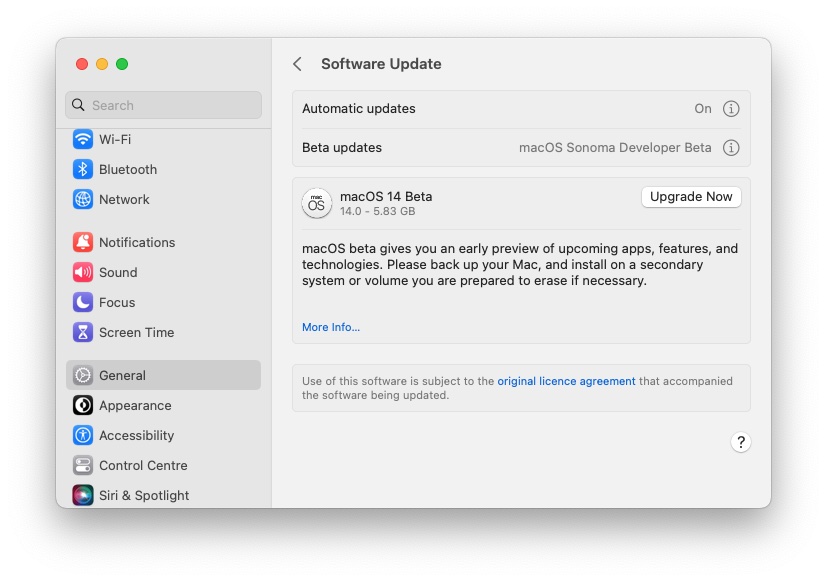
Pokud používáte macOS Ventura 13.3 nebo starší:
Společnost Apple změnila způsob poskytování beta verzí v systému Ventura 13.4. Pokud tuto verzi systému macOS ještě nepoužíváte, musíte si stáhnout utilitu macOS Developer Beta Access Utility nebo macOS Public Beta Access Utility.
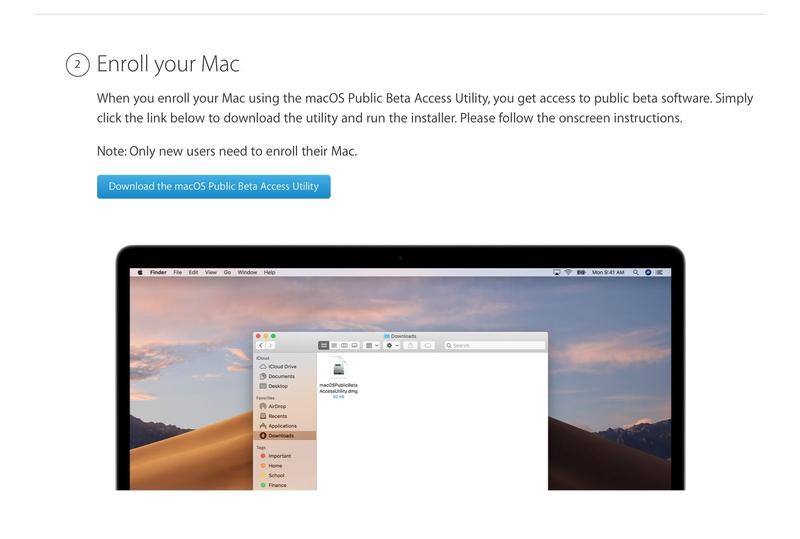
Pokud jste již používali dřívější veřejnou betaverzi macOS, najdete novou betaverzi macOS jako aktualizaci prostřednictvím služby Software Update. Stačí kliknout na Upgrade Now. Možná budete muset předtím aktualizovat na nejnovější verzi své aktuální beta verze, pokud ne, postupujte podle níže uvedených kroků a získejte nástroj pro přístup k beta verzi.
- Pokud jste zaregistrováni ve vývojářském programu, přejděte na stránku společnosti Apple pro stažení beta verze. Kliknutím na Instalovat profil stáhněte do svého počítače Mac novou utilitu pro přístup k betaverzi macOS pro vývojáře.
- Pokud jste zapsáni jako veřejný beta tester, stáhněte si utilitu macOS Public Beta Access Utility.
- Přejděte do sekce Downloads (Stažené soubory) ve svém Macu a kliknutím na macOS Beta Access Utility ji otevřete.
- Dvakrát klikněte na soubor dmg a spustí se instalátor.
- Po instalaci nové beta verze systému macOS zkontroluje služba Software Update, zda nejsou k dispozici nějaké aktualizace. Klikněte na tlačítko Aktualizovat a stáhne se nejnovější verze.
- Zobrazí se výzva k instalaci nejnovější beta verze macOS, klikněte na Pokračovat.
- Odsouhlaste Ts&Cs (více o nich níže).
- Klikněte na tlačítko Instalovat.

Jak aktualizovat beta verze systému macOS
Jakmile spustíte beta verzi, aktualizace se do vašeho Macu dostanou automaticky, stačí kliknout na tlačítko pro instalaci.
- Až bude k dispozici další aktualizace beta verze, obdržíte oznámení.
- Aktualizace budou k dispozici prostřednictvím služby Aktualizace softwaru (v Nastavení systému/Předvolby systému).
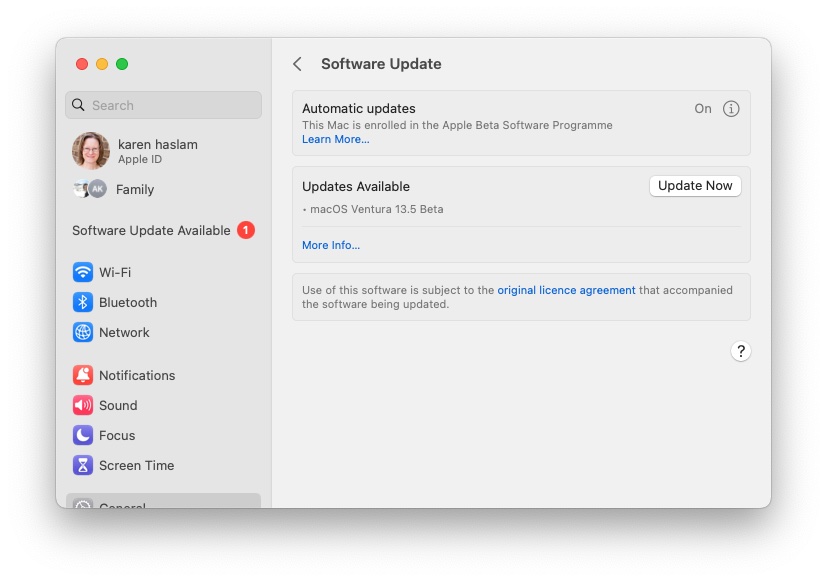
Vše, co potřebujete vědět o beta testování
To se týká toho, jak získat bety, ale jakmile je získáte, co můžete dělat a co byste měli dělat? Tím se budeme zabývat níže.
Je beta verze systému macOS stabilní?
Beta verze má ze své podstaty potenciál být nestabilní. Proto se nedoporučuje instalovat ji na Mac, na který se spoléháte. Pokud máte druhý Mac, který není kritický, nainstalujte ji tam. Důrazně doporučujeme neriskovat vše tím, že betaverzi systému macOS umístíte do svého primárního systému macOS, zejména ne v počátečních dnech vývoje betaverze.
Pokud nemáte druhý Mac, existuje několik způsobů, jak spustit beta verzi macOS na svém Macu, aniž byste riskovali ztrátu dat nebo zjištění, že váš Mac přestane fungovat:
Bezpečnost beta verze macOS a rizika, která byste mohli podstoupit, podrobněji rozebíráme v samostatném článku.
Pokud vás stabilita beta verze znepokojuje, pak je pravděpodobně lepší počkat, až vyjde konečná verze, nebo alespoň počkat, až bude testování probíhat několik měsíců, než si beta verzi pořídíte.
Jak připravit Mac na beta verzi
Aktualizace softwaru: Doporučujeme mít nainstalovanou nejnovější plnou verzi systému macOS, ačkoli společnost Apple uvádí, že nástroj macOS Developer Beta Access Utility vyžaduje macOS 10.8 nebo novější.
Udělejte si místo: Doporučujeme mít k dispozici alespoň 15 GB místa, protože beta verze systému macOS bývají velmi velké. Pokud nakonec budete potřebovat více místa, přečtěte si: Jak uvolnit místo na Macu. Upozorňujeme, že vždy doporučujeme mít na Macu alespoň 10 % volného místa, takže pokud ho nemáte, očekávejte problémy!
Zálohování: Před instalací beta verze do počítače Mac byste si měli vytvořit zálohu svých dat a souborů. Zjistěte, jak pomocí Time Machine zálohovat svůj Mac. Máme také přehled vhodných řešení pro zálohování.
Jak poslat zpětnou vazbu společnosti Apple
Pokud narazíte na chybu nebo chybu, měli byste použít aplikaci Feedback Assistant a poskytnout společnosti Apple zpětnou vazbu. Spusťte aplikaci a postupujte podle příslušných kroků, přičemž vyberte oblast, o které chcete poskytnout zpětnou vazbu, a poté jakoukoli konkrétní podoblast. Poté popište svůj problém jednou větou a teprve poté poskytněte podrobnější popis včetně konkrétních kroků, které problém reprodukují. Budete také moci připojit další soubory.
Budete také muset udělit povolení, aby aplikace Feedback Assistant mohla shromažďovat diagnostické informace z vašeho Macu.
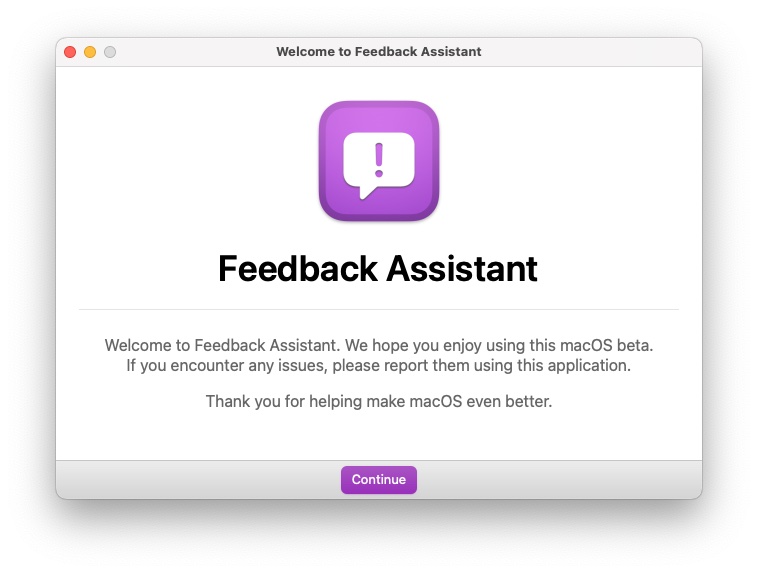
Ne vždy je zřejmé, zda se jedná o chybu, nebo zda se jen něco nepoužívá tak snadno, jak jste doufali. Každopádně, pokud vaše zpětná vazba spočívá v tom, že něco funguje nelogicky, společnost Apple to bude chtít vědět.
Pokud máte potíže s aplikací třetí strany, můžete o nich dát společnosti Apple vědět nahlášením prostřednictvím kategorie Kompatibilita aplikací třetích stran v Asistentovi pro zpětnou vazbu. Doporučujeme však, abyste zpětnou vazbu poskytli také vývojáři aplikace, který vám bude nepochybně vděčný.
Budu moci aktualizovat z beta verze systému macOS na finální verzi?
Uživatelé beta verze budou moci v den vydání nainstalovat finální sestavení operačního systému, aniž by museli přeformátovat nebo přeinstalovat.
Mohu o beta verzi mluvit veřejně?
Podle společnosti Apple a licenční smlouvy, se kterou musí všichni beta testeři souhlasit, je beta verze „důvěrnou informací společnosti Apple“. Přijetím těchto podmínek souhlasíte s tím, že nebudete o svém používání softwaru hovořit s nikým, kdo není také účastníkem programu beta softwaru. To znamená, že nemůžete „blogovat, zveřejňovat snímky obrazovky, tweetovat ani veřejně publikovat informace o veřejném beta softwaru“.
Můžete však diskutovat o jakýchkoli informacích, které společnost Apple veřejně zveřejnila; společnost tvrdí, že tyto informace již nejsou považovány za důvěrné.
Jak provést downgrade z beta verze systému macOS
Vždy se můžete vrátit ke starší verzi systému macOS, i když v závislosti na způsobu zálohování to nemusí být nutně bezbolestný proces.
Začněte tím, že se ujistíte, že jsou data na disku zálohována, pak disk vymažte a nainstalujte nejnovější veřejnou verzi systému macOS. Při prvním spuštění Macu můžete pomocí nástroje Migration Assistant importovat data ze zálohy. Zde je podrobnější návod na downgrade z beta verze macOS máme také návod na downgrade na starší verzi Mac OS.



